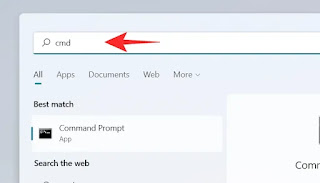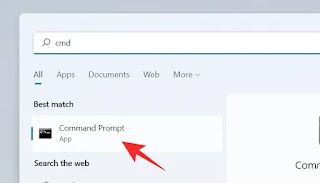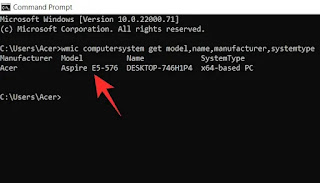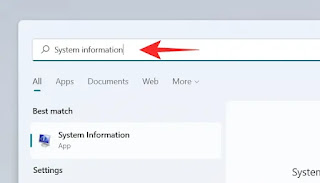Sistem operasi terbaru dari Microsoft ini hadir dengan berbagai fitur menarik. UI Windows 11 juga sangat berbeda dari Windows 10 dan karenanya, menemukan spesifikasi PC Anda dapat memakan waktu lebih lama.
Mengetahui nomor model komputer Anda berguna terutama ketika Anda perlu meningkatkan komponen sistem Anda. Artikel ini akan membantu Anda menyederhanakan pencarian nomor model komputer Anda.
Apa itu Nomor Model Komputer?
Nomor model komputer mengacu pada nomor unik yang diberikan untuk setiap produk yang dibuat oleh produsen. Biasanya mengidentifikasi baris tertentu komputer dan komputer identik lainnya milik baris yang sama akan memiliki sedikit perbedaan dalam nama model dan nomor.
Angka-angka ini pada dasarnya terdiri dari huruf, angka, dan kadang-kadang juga termasuk nama seri. Nomor model membantu memudahkan pekerjaan produsen dengan melacak perangkat keras untuk mengidentifikasi suku cadang bila diperlukan.
Di mana Menemukan Nomor Model Komputer Anda?
Saat ini, komputer datang dengan label yang membantu pengguna menemukan nomor model sistem mereka dengan mudah. Namun, ada berbagai cara untuk menemukan nomor model komputer Anda.
Namun, cara termudah untuk melihat nomor model sistem Anda adalah dengan membalik laptop Anda dan Anda akan menemukan label yang melekat padanya. Label akan memiliki nomor model yang tertulis di atasnya.
Nomor model dapat ditemukan di bagian belakang, samping, atau bawah sistem. Oleh karena itu, mudah untuk menemukan nomor model PC Anda.
10 Cara Untuk Menemukan Model Komputer di PC Windows 11
Selain membalik laptop Anda untuk menemukan nomor model PC Anda, ada juga cara lain yang dapat membantu Anda menemukan nomor model di Windows 11. Berikut adalah lima cara berbeda untuk mencari model komputer Anda.
Metode 1: Menggunakan Pengaturan
Klik ikon Cari tepat di sebelah tombol Start di bilah tugas.
Ketik Settings.
Selanjutnya klik pada Settings.
Secara default, tab Sistem akan terbuka di jendela Pengaturan. Jika dalam kasus Anda tidak terbuka, Anda dapat mengklik tab System di sisi kiri jendela.
Anda akan dapat melihat nomor model di bagian atas layar. Namun, untuk spesifikasi lain dari sistem Anda, ikuti langkah berikutnya.
Gulir ke bawah dan klik About untuk melihat spesifikasi perangkat lain dari sistem Anda.
Metode 2: Menggunakan Powershell
Tekan tombol Windows + R pada keyboard Anda untuk membuka kotak dialog Run. Ketik Powershell di dalam kotak dan tekan tombol Enter.
Jendela Windows PowerShell muncul di layar. Sekarang, ketik perintah berikut.
Get-CimInstance -ClassName Win32_ComputerSystem dan tekan tombol Enter untuk memeriksa nomor model atau komputer Anda.
Nomor model Anda akan terlihat di layar.
Metode 3: Menggunakan Command Prompt
Klik ikon Cari tepat di sebelah tombol Start di bilah tugas.
Ketik cmd.
Klik pada Command Prompt.
Jendela prompt perintah muncul di layar. Sekarang, ketik perintah berikut.
wmic computersystem get model,name,manufacturer,systemtype dan tekan tombol Enter untuk memeriksa nomor model komputer Anda.
Nomor model Anda akan terlihat di layar.
Metode 4: Menggunakan Aplikasi Informasi Sistem
Klik ikon Cari tepat di sebelah tombol Start di bilah tugas.
Selanjutnya ketik System information.
Klik pada System Information app.
Secara default, tab System Summary akan terbuka di aplikasi Informasi Sistem. Jika tidak terbuka dalam kasus Anda, klik pada tab System Summary di sisi kiri layar.
Periksa nomor model perangkat Anda yang tertulis di samping opsi Model Sistem.
Metode 5: Periksa Kemasan Unit Anda
Ini adalah cara hebat lainnya untuk menemukan nomor model unit Anda. Cukup centang kotak atau kemasan OEM yang digunakan untuk mengirimkan sistem Anda kepada Anda. Kemasan biasanya memiliki tanda terima untuk wilayah Anda yang selain harga, produsen, dan importir, juga memiliki model dan nomor seri unit Anda.
Jika Anda tidak ingin repot memilah-milah detail dan kolom perangkat lunak, maka Anda cukup memeriksa kemasan unit Anda untuk nomor modelnya. Namun, jika saat ini Anda tidak memiliki kotak asli untuk unit Anda, Anda dapat menggunakan salah satu panduan di bawah ini.
Metode 6: Periksa Tanda Terima Pembelian Anda
Cara lain untuk memeriksa nomor model Anda adalah dengan memeriksa tanda terima pembelian Anda. Jika Anda membeli sistem Anda dalam 5 tahun terakhir, kemungkinan besar Anda melakukan pembelian digital. Pembelian digital secara otomatis menyertakan semua detail barang yang dibeli termasuk nomor seri dan model.
Anda dapat memeriksa tanda terima pembelian Anda untuk mencari nomor model sistem Anda. Jika Anda melakukan pembelian melalui pengecer online seperti Amazon, Anda bahkan dapat mengunjungi halaman produk untuk detail lebih lanjut dan membuat faktur baru juga yang harus berisi nomor model unit Anda.
Metode 7: Gunakan Aplikasi Dukungan OEM Anda
Metode ini hanya berlaku untuk sistem pra-bangun dan OEM. Pengguna laptop juga dapat menggunakan metode ini untuk menentukan nomor model mereka. Sebagian besar OEM saat ini menggabungkan unit mereka dengan aplikasi dukungan yang membantu menyelesaikan pertanyaan dan masalah dengan mudah. Aplikasi ini membantu agen pendukung melakukan pemecahan masalah dan diagnosis dasar pada sistem Anda.
Mereka juga dapat digunakan untuk mencari driver terbaru untuk unit Anda dan bahkan membantu menghasilkan tiket dukungan jika terjadi kegagalan perangkat keras. Aplikasi ini dapat membantu Anda mengidentifikasi merek dan model yang tepat dari unit Anda karena akan didaftarkan dengan nama pengguna Anda.
Anda juga dapat menggunakan aplikasi ini untuk memeriksa garansi yang valid. Cukup luncurkan aplikasi dukungan di sistem Anda dan navigasikan ke halaman profil atau akun Anda. Perangkat Anda harus terdaftar di halaman ini dengan nomor model dan nomor seri persisnya yang tercantum di bawahnya.
Untuk menemukan aplikasi dukungan, Anda dapat menggunakan trik ini: tekan tombol Windows di Keyboard atau klik ikon Windows di bilah tugas, lalu ketik support. Aplikasi dengan teks ‘dukungan’ dalam namanya akan muncul untuk Anda, tergantung pada OEM PC Anda.
Metode 8: Periksa Kompartemen Baterai Anda
Metode ini untuk pengguna yang tidak dapat menemukan stiker OEM di bagian bawah unit mereka. Jika Anda menghadapi masalah ini, kemungkinan sistem Anda dilengkapi dengan baterai yang dapat dilepas.
Menempelkan stiker ke bagian dalam kompartemen baterai adalah cara lama untuk menjaga detail dan memastikan bahwa model dan nomor seri tidak hilang karena keausan.
Jika stiker tampaknya hilang maka kami sarankan Anda melepas baterai dari unit Anda dan memeriksa kompartemen baterai. Stiker juga dapat menempel pada baterai itu sendiri tergantung pada merek dan model sistem Anda.
Metode 9: Gunakan Situs Web Pendeteksi Nomor Model
Meskipun situs web pendeteksi nomor model sudah ketinggalan zaman, Anda masih dapat menggunakannya jika diinginkan. Situs web ini mendeteksi komponen dan OEM Anda yang kemudian digunakan untuk mengidentifikasi merek dan model sistem Anda. Kami menyarankan Anda menggunakan noteb.com karena ini adalah situs web sumber terbuka dengan cookie minimal.
Masukkan rincian yang diperlukan dari perangkat Anda di sisi kiri layar Anda dan noteb.com akan membantu Anda menemukan kecocokan yang tepat dari sistem Anda dari OEM. Anda kemudian dapat mencatat nomor model unit Anda dari situs web untuk tujuan di masa mendatang.
Namun, perlu diingat bahwa noteb.com tidak dapat membantu Anda mendapatkan nomor seri Anda, dan yang lebih penting, model yang salah dapat ditampilkan jika Anda salah memasukkan detail sistem Anda.
Metode 10: Menggunakan BIOS
Ini harus menjadi pilihan terakhir bagi Anda jika semua metode di atas tidak berhasil dengan benar. BIOS adalah singkatan dari Basic Input/Output System dan merupakan salah satu cara paling andal untuk mengetahui nomor model sistem Anda.
Untuk ini, yang perlu Anda lakukan adalah me-restart komputer Anda dan tekan tombol F2 atau Delete atau tombol Esc segera. Layar BIOS akan muncul di layar Anda dengan semua spesifikasi termasuk nomor model komputer Anda.
Bagaimana Mengetahui Model Komputer PC Anda Berguna?
Spesifikasi dan pembuatan komputer Anda dilambangkan dengan nomor model sehingga Anda harus memahami perlunya nomor model komputer Anda. Mengetahui semua spesifikasi komputer Anda berguna dalam berbagai cara. Jika Anda menghadapi masalah saat menangani PC Anda dan Anda perlu menghubungi dukungan teknis, bantuan yang akan diberikan kepada Anda melalui panggilan telepon akan didasarkan pada nomor model dan spesifikasi PC Anda lainnya.
Nomor model komputer Anda juga penting saat melakukan pemutakhiran komponen apa pun dari sistem Anda seperti memori, layar, hard drive, dan sebagainya. Nomor model menyederhanakan pencarian dan menemukan pengganti yang tepat untuk komponen Anda.
Bagaimana Nomor Model Berbeda dari Nomor Seri?
Nomor model sangat berbeda dari nomor seri Anda. Nomor model adalah nomor yang digunakan untuk menentukan merek unit Anda dan komponennya. Ini tidak unik untuk unit individual Anda tetapi unik untuk konfigurasi dan seluruh pengaturannya. Ini berarti bahwa beberapa unit dengan nomor model yang sama semuanya akan menggunakan bagian yang sama dan memiliki konfigurasi sistem yang sama.
Namun, nomor seri adalah nomor yang benar-benar unik untuk unit individual Anda. Ini ditetapkan pada saat pembuatan dan digunakan untuk mengidentifikasi nomor batch dan tahun di mana unit Anda dibuat. Nomor seri membantu mengidentifikasi unit yang terpengaruh oleh bug dan masalah manufaktur dalam skala besar dan biasanya digunakan untuk melacak kembali cacat produksi dan unit yang rusak.
Tuntutan hukum class action dan program pengembalian dana lainnya menggunakan nomor seri Anda untuk membantu menentukan kelayakan Anda untuk program tersebut daripada menggunakan nomor model Anda dalam banyak kasus.
Jadi, jika Anda baru saja menginstal Windows 11 di sistem Anda dan tidak yakin di mana menemukan nomor model komputer Anda, Anda dapat memilih salah satu dari lima metode ini untuk melihat spesifikasi PC Anda.